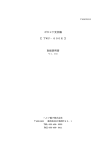Download PDFファイル 2.67MB
Transcript
取扱説明書 ラベルプリンタ ipシリーズ 小林記録紙株式会社 このたびは、当社バーコードプ リンタipシリーズをお買い求 めいただきまして、ありがとう ございます。 本書をよくお読みいただき、 ipシリーズの機能を理解し、正 しくお使いください。 ip-200/ip-220 熱転写方式 203dpi/305dpi ip-60 感熱方式 203dpi ※純正品(ラベル・リボン)を必ずご使用ください。 第2版 2007年2月13日 Q01790001 ©2007 小林記録紙株式会社 安全上のご注意 本章では、 プリンタのご使用時における安全について記載しております。プリンタをご使用になる前に必ずよくお読みください。 絵表示について この取扱説明書やプリンタの表示では、プリンタを安全に正しくお使いいただき、あなたや他の人々への被害や財産への被害を未然に防 止するために、いろいろな絵表示をしています。その表示と意味は次のようになっています。内容をよく理解して、本文をお読みください。 警告 この表示を無視して、誤った 取り扱いをすると、人が死亡 又は重傷を負う可能性が想定 される内容を示してます。 注意 この表示を無視して、誤った取り 扱いをすると、人が傷害を負う可 能性が想定される内容および物 的傷害のみの発生が想定される 内容を示しています。 絵表示の例 記号は「気をつけるべきこと」を意味しています。図の中に 具体的な注意内容(左図の場合は感電注意)が描かれています。 記号は「してはいけないこと」を意味しています。図の中や近く に具体的な禁止内容(左図の場合は分解禁止)が描かれています。 記号は「しなければならないこと」を意味しています。図の 中に具体的な内容指示(左図の場合は差し込みプラグをコン セントから抜いてください。)が描かれています。 警告 不安定な場所に置かない 必ずアース線を接続して 異常な状態で使用しない ・ぐらついた台の上や傾いた所、振 動のある場所など不安定な場所 に置かないでください。落ちたり、 倒れたりして、ケガの原因になり ます。 ・必ずプリンタのアース線をアー スへ接続してください。アース 線を接続しないと感電の原因に なります。 ・万一、 プリンタから煙がでている、 変な臭いがするなどの異常が発 生したまま使用すると、火災・感 電の原因になります。すぐに電源 スイッチを切り、電源コードの差 し込みプラグをコンセントから抜 いて、販売店又は販売ディーラー に修理をご依頼ください。お客様 による修理は危険ですので絶対 におやめください。 水などの入った容器を置かない ・プリンタの周辺に花ビン、 コップな ど水や薬品の入った容器や小さな 金属物を置かないでください。万一、 こぼしたり、中に入った場合は、速や かに電源スイッチを切り、電源コー ドの差し込みプラグをコンセントか ら抜いて、 販売店又は販売ディーラー にご連絡ください。そのまま使用す ると火災・感電の原因となります。 内部に異物を入れない ・プリンタの開口部(ケーブルの出 口など)から金属物や燃えやすい ものを差し込んだり、落としたり しないでください。万一、内部に 異物が入った場合は、速やかに電 源スイッチを切り、電源コードの 差し込みプラグをコンセントから 抜いて、 販売店又は販売ディーラー にご連絡ください。そのまま使用 すると火災・感電の原因になります。 指定以外の電圧は使用しない ・指定された電源電圧(AC100V) 以外は、使用しないでください。 火災・感電の原因になります。 電源コードの取り扱いについて ・電源コードを傷つけたり、破損、加 工したりしないでください。又、重 いものを乗せたり、 加熱したり、 引っ 張ったりすると電源コードが破損し、 火災・感電の原因になります。 ・電源コードは傷んだら(芯線の露 出、断線など)販売店又は販売 ディーラーにご連絡ください。そ のまま使用すると火災・感電の 原因になります。 ・電源コードを加工したり、無理に 曲げたり、ねじったり、引っ張った りしないでください。そのまま使 用すると火災・感電の原因になり ます。 分解しないでください ・プリンタの分解や改造をしない でください。火災・感電の原因と なります。内部の点検・調整・修 理は、販売店又は販売ディーラー にご依頼ください。 カッタについて ・カッタに手やものを入れないでく ださい。ケガをする恐れがありま す。 落としたり、破損したときは ヘッド清掃液の取り扱いについて ・プリンタを落としたり、破損した 場合は、速やかに電源スイッチを 切り、電源コードの差し込みプラ グをコンセントから抜いて、販売 店又は販売ディーラーにご連絡く ださい。そのまま使用すると火 災・感電の原因になります。 ・ヘッド清掃液は、火気厳禁です。 加熱したり、火の中に放り込むこ とは、 絶対に行わないでください。 ・お子様が間違って飲み込まない ように手の届かないところに保 管してください。万一、飲み込ん だ場合は、ただちに医者と相談し てください。 安全上のご注意 注意 湿度が高い場所に置かない 電源コード ・プリンタを湿度の高い場所、結 露する場所に置かないでくださ い。結露した場合は、速やかに電 源スイッチを切り、乾くまで使用 しないでください。結露したまま 使用すると、感電の原因となりま す。 ・電源コードに熱器具を近付けな ・サーマルヘッドの開閉には、用紙 以外の異物を挟まないように注意 た場合電源コードの被覆が溶けて、 火災・感電の原因になります。 して行ってください。ケガ、破損の 原因になることがあります。 ・電源コードをコンセントから抜く 持ち運び ・移動されるときは、 必ず電源コー ドの差し込みプラグをコンセント から抜き、外部との接続線を外し たことを確認の上、行ってくださ い 。外さないまま移 動すると、 コード、接続線が傷つき火災・感 電の原因になります。 ・用紙をセットしたまま、プリンタ を持ち運ばないでください。用 紙が落ち、ケガをする恐れがあり ます。 ・プリンタを床や台の上などに置 く場合、 プリンタの足に指や手を 挟まないように注意してくださ い。 サーマルヘッドの開閉 いでください。熱器具を近付け ときは、必ずプラグを持って抜い 用紙のセット てください。電源コードを持って 抜いた場合芯線の露出や断線し、 ・ロール紙をセットするとき、用紙 火災・感電の原因になることが うにり注意して行ってください。 ・ファンフォールド紙通し口のウィ ンドウを開けるとき、ケガをしな いように注意して行ってくださ い。 あります。 ・本プリンタに付属の電源コードセッ トは、本プリンタ専用です。他の電 気製品には使用できません。 と供給部の間に指を挟まないよ 長期間ご使用にならないとき カバー ・カバーの開閉には、指を挟まない ように注意して行ってください。又、 カバーが滑り落ちないようにしっ かりと持って行ってください。 電源 サーマルヘッド ・濡れた手で電源スイッチの操作 や電源コードの抜き差しをしな いでください。感電する恐れが あります。 ・印字後のサーマルヘッドは、高い 温度になっています。印字直後 の用紙の交換、清掃は、火傷をし ないように注意して行ってくださ い。 ・サーマルヘッドの端を素手で触る とケガをする恐れがあります。用 紙の交換、清掃はケガをしないよ うに注意して行ってください。 ・お客様によるサーマルヘッドの交 換は、行わないでください。ケガ、 火傷及び感電の恐れがあります。 ・プリンタを長期間ご使用にならな いときは、安全のため電源コード の抜き差しプラグをコンセントか ら抜いてください。 お手入れ・清掃のとき ・プリンタのお手入れや清掃を行 うときは、安全のため電源コード の抜き差しプラグをコンセントか ら抜いてください。 ご注意 (1) 本書の内容の一部または全部を無断転載することは禁止されています。 (2) 本書の内容に関しては、将来予告なしに変更することがあります。 (3) 本書の内容について万全を期して作成致しましたが、万一ご不審な点や誤り、記載もれなどお気づきのことがありました ら、購入されました販売店ディーラーへご連絡ください。 (4)この装置は、情報処理装置等電波障害自主規制協議会(VCCI)の基準に基づくクラスB情報技術装置です。この装置は、 家庭環境で使用することを目的としていますが、 この装置がラジオやテレビジョン受信機に近接して使用されると、受信 障害を引き起こすことがあります。取扱説明書に従って正しい取り扱いをしてください。 付属品の確認 箱の中には本体のほかに以下のものが同梱されています。全てが揃って いるかどうか、必ず確認してください。万が一ないものがあればご購入さ れた販売店または販売ディーラーまでご連絡ください。 ●プリンタクリーニングセット ●保証書 ●説明書 ●セットアップガイド ●ヘッドクリーニングシート (ラッピングシート) ●電源コード/ACアダプタ ●2極アダプタ ●CD-ROM ●テスト用ラベルとリボン ●ボリューム調整用ドライバ ●リボンアダプタ ※プリンタ本体に添付されています。 ※テスト用リボンおよびリボンアダプタは 熱転写仕様のみ添付となります。 注意 本プリンタに付属の電源 コードセットは、本プリンタ 専用です。他の電気製品 には使用できません。 各部の名称 プリンタ本体【本体外観】 ●ウィンドウ ●トップカバー ●ラベル出口 ●フロントカバー ●オープンレバー ●操作部 ●エラー表示確認窓 カッタ、ハクリコネクタ ディップスイッチ エラー表示ランプ 【背面部(インタフェース)】 ●インタフェースボード オプションのインタフェース ボードによりインタフェース を変更することができます。 ●DC入力電源端子 (電源コネクタ) 各部の名称 トップカバーオープン時 【ip-60 の場合】 ●サーマルヘッド ●用紙ホルダ ●用紙センサ ●プラテンローラ ●用紙ホルダ スライドレバー 【ip-200/ip-220 の場合】 ●リボンユニット ●用紙ホルダ ●用紙センサ ●プラテンローラ ●用紙ホルダ スライドレバー 各部の名称 トップカバーオープン時 【カッタタイプ】 ●カッタ上刃 ●用紙ホルダ ●用紙センサ ●プラテンローラ ●用紙ホルダ スライドレバー (フロントカバーオープン時) ●カッタ下刃 ●カッタユニット 【ハクリタイプ】 ●用紙ホルダ ●用紙センサ ●プラテンローラ ●用紙ホルダ スライドレバー ●台紙排出口 (フロントカバーオープン時) ●ハクリユニット 各部の名称 【操作部】 ●「POWER」ランプ 電源スイッチを入れると点灯(緑色) します。 ●「ERROR」ランプ エラーが発生したときに、点灯したりまたは点滅(赤色) します。 ●「ON LINE」ランプ 点灯(緑色) しているときは受信可能状態です。 ●「ON LINE」ボタン 発行停止/再開とデータ受信を中止するときに押します。 ●「FEED」ボタン オフライン状態のときに押すと、用紙を送ることができます。 ●電源スイッチ 【フロントカバーオープン時】 ●ハクリコネクタ ●カッタコネクタ ●エラー表示ランプ ●調整用ボリューム ●ディップスイッチ ロール紙のセット[連続・カッタ・ノンセパ] 1 2 ①本体右側のオープンレバー を下に押してロックを解除し、 ②トップカバーを開けます。 ①用紙ホルダスライドレバー を押しながら、②用紙サイ ズに合わせて用紙ホルダを 調節します。 ② ① ① ② 3 用紙を用紙ホルダにセット します。 4 用紙を引き出した後、用紙 センサの間に用紙を通しま す。 用紙センサ ロール紙のセット[連続・カッタ・ノンセパ] 5 トップカバーを閉じます。 このとき、上面の矢印の部 分を押し“カチッ”と音がす るまでしっかりと閉じてくだ さい。 6 「FEED」キーを押して、用 紙の頭出しを行います。 最後に「ON LINE」キーを 押して、オンライン状態にし てください。 印字終了後のサーマルヘッドとその付近は、熱くなっています。印字直後の用紙 の交換は、火傷しないように注意して行ってください。 サーマルヘッドの端に素手で触るとケガをする恐れがあります。 注意 用紙交換は、 ケガをしないように注意して行ってください。 トップカバーを閉めるときは、指を挟まないように注意して行ってください。 ファンフォールド紙のセット[連続・カッタ] 1 ウィンドウを後ろ側から 開けます。 ウィンドウ 2 3 ①本体右側のオープンレ バーを下に押してロック を解除し、②トップカバー を開けます。 開けたウィンドウから用 紙を通します。 ① ② ファンフォールド紙のセット[連続・カッタ] 4 ①用紙ホルダスライドレバー を押しながら、②用紙サイズ に合せて用紙ホルダを調節し ます。 用紙センサ ① 用紙を引き出した後、用紙セ ンサの間に用紙を通します。 5 ② トップカバーを閉じます。 このとき、上面の矢印の部分を 押し “カチッ” と音がするまでしっ かりと閉じてください。 6 「FEED」キーを押して、用紙 の頭出しを行います。 最後に「ON LINE」キーを押 して、オンライン状態にしてく ださい。 印字終了後のサーマルヘッドとその付近は、熱くなっています。印字直後の用紙 の交換は、火傷しないように注意して行ってください。 注意 サーマルヘッドの端に素手で触るとケガをする恐れがあります。 用紙交換は、 ケガをしないように注意して行ってください。 トップカバーを閉めるときは、指を挟まないように注意して行ってください。 ロール紙のセット[ハクリ] 1 2 3 ①本体右側のオープンレバー を下に押してロックを解除し、 ②トップカバーを開けます。 ② ① フロントカバーを前に開けます。 ①ハクリユニットの[PUSHDO WN]マークを下に押しながら 前に倒し、②ハクリユニットを 開けます。 ① [PUSH]マーク [PUSHDOWN]マーク 4 ② ハクリユニットを開けると、自 動的にハクリバーが矢印の方 向に開きます。 ハクリバー ロール紙のセット[ハクリ] 5 6 ラベルをはがし、約15cm程台 紙だけの状態にして、用紙を用 紙ホルダにセットします。 用紙を引き出した後、用紙セン サの間に用紙を通します。 ハクリユニットとプラテンロー ラの間に台紙を通します。 ハクリプレートより下にでるよ うに台紙をセットします。 プラテンローラ ハクリユニット ハクリプレート 7 ハクリユニットの[PUSHDOW N]マークを矢印の方向に押し て閉じます。 台紙がたるんでいる場合は、ラ ベルを回して巻取り、たるまな いようにします。 [PUSHDOWN]マーク 8 フロントカバーを閉じます。 ロール紙のセット[ハクリ] 9 トップカバーを閉じます。 このとき、上面の矢印の部分を 押し“カチッ” と音がするまでしっ かりと閉じてください。 10 「FEED」キーを押して、用紙 の頭出しを行います。 最後に「ON LINE」キーを押し て、オンライン状態にしてくだ さい。 印字終了後のサーマルヘッドとその付近は、熱くなっています。印字直後の用紙 の交換は、火傷しないように注意して行ってください。 サーマルヘッドの端に素手で触るとケガをする恐れがあります。 注意 用紙交換は、 ケガをしないように注意して行ってください。 トップカバーを閉めるときは、指を挟まないように注意して行ってください。 カット位置の調整 ▲ラベルのカット ラベル使用時のカット位置は、 ラベルとラベルの間、 カストリ (台紙のみの部分)が正規のカット位置となります。 ラベル 台紙 (図1) カット位置 (図2) カット位置が正規の位置にない場合、 トップカバーを開け、 プリンタ本体に添付してあるボリューム調整用ドラ イバのプラス側を使用して調整を行います。 ラベルのカットは、糊がカッタ刃に付いて切れを悪くしますので、絶対に避けてください。 左回し:印字方向に対し後ろにラベル停止する 右回し:印字方向に対し前にラベル停止する (ボリューム調整用ドライバを使用してください。) ▲ミシン目のある用紙のカット ミシン目のある用紙では、ミシン目およびミシン目の手前はカット禁止領域です。 動作不良の原因になります。 ミシン目およびミシン目の手前をカットしている場合、 ミシン目の後ろでカットするようにボリューム 調整用ドライバのプラス側を使用して「オフセット」調整を行います。 以下の項目は本機で使用できる用紙の仕様となりますので、使用する前にご確認ください。 ①用紙厚さ(台紙含)は0.08mm∼0.19mmです。 詳しくは、販売店または販売ディーラーにお問い合わせください。 ②カット精度は、±1.5mmです。 ③カッタユニットは、カットピッチが20∼395mmまで有効です。 但し、使用条件によってはカットサイズを規制する場合があります。 ④ミシン目の+1mmは、カット禁止領域(図1)です。 ⑤ファンフォールド紙の折りミシン目から+4mm∼+25mmはカット禁止領域(図2)です。 25mm 4mm 折りミシン目 カット禁止領域 ミシン目 (図1) (図2) カーボンリボンのセット 【カーボンリボンのセット】 1 2 ①本体右側のオープンレバー を下に押してロックを解除し、 ②トップカバーを開けます。 リボンユニットの[PULL]マー クを引き、 リボンユニットを手 前に出します。 ① ② [PULL]マーク カーボンリボンの幅が、92mm以上と76mm以下により、カーボンリ ボンのセットの方法3∼6が異なります。 92mm以上の幅のカーボンリ ボンの場合、カーボンリボンを 直接、 リボンユニットにセットし ます。 76mm以下の幅のカーボンリ ボンの場合、 リボンアダプタを 使用して、 リボンユニットにセッ トします。 リボンアダプタ カーボンリボンのセット 【92mm以上の幅のカーボンリボンのセット】 3 ①カーボンリボンをリボン供 給部の右側からセット後、②コ アガイドを押します。 ① ② 4 リボン供給部のコアガイド ①リボンコアをリボン巻取り 部の右側からセット後、②コア ガイドを押します。 ① ② 5 リボン巻取り部のコアガイド カーボンリボンをリボン供給 部よりサーマルヘッドの下を 通して、 リボン巻取り部へ通し ます。リボンコアにカーボンリ ボンをテープなどで貼り付けて、 数回矢印の方向へ巻取ります。 カーボンリボンは、必ずサー マルヘッドとラベル押さえの 間を通してください。ラベル 押さえの下には通さないでく ださい。 ラベル押さえ カーボンリボンのセット 【76mm以下の幅のカーボンリボンのセット】 3 4 カーボンリボンの幅が76mmまたは59mmの場合、 リボンアダプタの 爪を下にセットします。そのままの状態から爪を矢印の方向に回して、 下にセットします。カーボンリボンの幅が45mmの場合、そのままの状 態にします。 76mmまたは59mmの場合 リボンアダプタにカーボンリボンをセットします。 76mmまたは59mmの場合 5 6 45mmの場合 45mmの場合 ①カーボンリボンをセットしたリボ ンアダプタをリボン供給部の右側 からセットします。②リボンコアをセッ トしたリボンアダプタをリボン巻取 り部の右側からセットします。 ① カーボンリボンをリボン供給部より サーマルヘッドの下を通して、 リボ ン巻取り部へ通します。リボンコア にカーボンリボンをテープなどで 貼り付けて、数回矢印の方向へ巻 取ります。 ラベル押さえ カーボンリボンのセット 7 リボンユニットをトップカバーに入れ、 元に戻します。 リボンユニットを閉じてからトップカバー を閉じると、 トップカバーが正常に閉じ リボンユニッ 注意 ない場合があります。必ず、 トをトップカバーに入れてください。 8 9 10 用紙を用紙ホルダにセットします。 用紙センサ 用紙を引き出した後、用紙センサの 間に用紙を通します。 トップカバーを閉じます。 このとき、上面の矢印の部分を 押し、”カチッ”と音がするまでしっ かりと閉じてください。 「FEED」ボタンを押して、用紙の 頭出しを行います。 最後に「ON LINE」ボタン押して、 オンライン状態にしてください。 印字終了後のサーマルヘッドとその付近は、熱くなっています。印字直後のカー ボンリボンの交換は、火傷しないように注意して行ってください。 サーマルヘッドの端に素手で触るとケガをする恐れがあります。 注意 カーボンリボンの交換は、 ケガをしないように注意して行ってください。 トップカバーを閉めるときは、指を挟まないように注意して行ってください。 カッタタイプの場合、手を切らぬように注意して行ってください。 パソコンとの接続 インタフェースボードのディップスイッチの設定を変更する場合、①プリンタの電源を切り、②プリンタにセッ トしているラベル・タグをはずし、③プリンタ底面にあるふたを取り外してから行ってください。 RS-232Cインタフェースボード、LANインタフェースボードの場合は、 さらにプリンタからインタフェースボー ドを取り外して、ディップスイッチの設定を変更してください。 【IEEE1284+USBインタフェース】 ON ①② IEEE1284+USBインタフェースボード ディップスイッチ表 No ① 機 能 インタフェース切替え ② 説 明 OFF-OFF:IEEE1284 ON-ON :USB 【RS-232Cインタフェース】 ON ①②③④⑤⑥⑦⑧ RS-232Cインタフェースボード ディップスイッチ表 No 機 能 説 明 ① データ長設定 ON :7ビット OFF:8ビット ② パリティビット設定 OFF-OFF:無し ③ OFF-ON :偶数 ON-OFF :奇数 ON-ON :未使用 ④ ストップビット設定 ON :2ビット OFF:1ビット ⑤ ボーレート設定 OFF-OFF:9600bps ⑥ OFF-ON :19200bps ON-OFF :38400bps ON-ON :57600bps ⑦ ⑧ 通信プロトコル設定 OFF-OFF:READY/BUSY OFF-ON :XON/XOFF ON-OFF :ステータス3 ON-ON :ドライバ専用プロトコル パソコンとの接続 【LANインタフェース】 ON ①②③④ LANインタフェースボード ディップスイッチ表 No ONにしてプリンタの電源を入れたときの動作 ① 未使用 ② LANボード設定情報初期化 ③ LANボード設定情報印字(IPアドレス等の設定情報を印字します) ④ LANボード自己診断印字(LANボードの診断結果を印字します) 【LAN+無線LANインタフェース】 ON ①②③④ LAN+無線LANインタフェースボード ディップスイッチ表 No ONにしてプリンタの電源を入れたときの動作(①∼③) ① 未使用 ② LAN/無線LANボード設定情報初期化 ③ ④ LAN/無線LANボード設定情報印字/自己診断印字 (IPアドレス等の情報印字とLAN/無線LANボードの診断結果を印字します) 通信モード ON :Infrastructure (無線LAN動作の場合) OFF:Ad hoc LANケーブルを接続して電源を投入すると、LANインタフェースで起動します。 LANケーブルを接続せずに電源を投入すると、無線LANインタフェースで起動します。 ディップスイッチの詳細については添付しているセットアップガイドもしくは、SBPLを参照してください。 電源を入れてみましょう ACアダプタ/電源コードを本機に セットして電源を入れます。 【電源のセット】 1 2 設置が終わったら、つぎの ように電源をセットします。 3 本体→ACアダプタ→電源 コードとつないでください。 電源コードを本体の電源コ ネクタに差し込むときは、 電源コードの上下を確認し てください。本体に差し込 むときは、本体を片手で押 さえて差し込んでください。 4 添付のACアダプタを本体側、 電源コードをコンセント側 にセットします。 電源コンセントが2極タイ プのときは、添付の2極ア ダプタを使い電源コンセン トに差し込んでください。 電源コードをACアダプタ にセットします。 添付の電源コードのプラグ の形は、3極タイプになっ ています。 3極タイプのコンセントは 3本の足のうち1本がアー ス用です。 電源コンセントが3極のと きは、そのまま電源コード を差し込んでください。 注意 必ずアース線をアースに接続し てください。アース線を接続し ないと感電の原因となります。 本プリンタに付属の電源コードセッ トは、本プリンタ専用です。他の 注意 電気製品には使用できません。 電源を入れてみましょう 【電源を入れてみましょう】 本体正面の電源スイッチを入れます。 POWERランプ ERRORランプ 「│」と書いてある側を押してください。 ONLINEランプ 電源スイッチを入れるとPOWERランプが [ONLINE]ボタン 点灯します。(ONLINEランプも点灯しま 電源スイッチ す。)ご確認ください。 [FEED]ボタン 注意 濡れた手で電源スイッチの操作や電源コードの抜き差しをしないでください。感電する恐れがあります。 【あれ?おかしいな】 今までおこなった準備が正しくできていないときは、ONLINEランプが点灯しません。準備が正し くできていないときは、ERRORランプが点灯したり点滅します。ERRORランプが点灯したり点 滅したときは、準備をし直してください。 【電源を切りましょう】 本機が正常に動いたことを確認したら、電源を切ってみましょう。 いきなり電源を切らないで、電源を切ってもよいかつぎのことを確認しましょう。 ▲電源を切る前に確認してください [ONLINE]ボタンを押して、ONLINEランプが消えたことを確認してください。 ONLINEランプが消えた後に電源を切ってください。 「○」と書いてある側を押してください。 印字動作の確認とエラー番号表示 【プリンタ状態印字】 プリンタの状態の印字を行います。 現在設定されている内容が印字されますので 設定印字を確認しましょう。 1 [FEED]ボタンを押しなが ら電源を入れます。 2 [online]マーク LINE]ボタン ブザーが鳴りますので、次の [ON ボタンを押してください。 [FEED]ボタン [feed]マーク [ON LINE]ボタンを押す と大きいサイズで印字されます。 [FEED]ボタンを押すと 小さいサイズで印字されます。 印字中に[FEED]ボタンを押す と印字停止/再開します。 3 プリンタの設定内容が印字されます。 印字された内容が設定値かどうか、 確認しましょう。 ①②③④⑤⑥⑦⑧ 印字動作の確認とエラー番号表示 【ディップスイッチの設定】 ご使用のプリンタの環境に合わせて適切な内容が設定されておりますが、 万が一設定が違っていたときは、 ディップスイッチを設定しなおしてください。 ※ディップスイッチの詳細説明はプリンタ本体のフロントカバー内側に説明シールが貼られています。 ●ディップスイッチ設定表 モード切替 連続 ティアオフ カッタ ハクリ ノンセパ フォントダウンロード DSW1 DSW2 OFF OFF OFF ON ON OFF ON ON OFF OFF ON OFF DSW3 OFF OFF OFF OFF ON ON DSW4 印字方法 ダイレクトサーマル OFF ON 熱転写 ヘッドチェック DSW5 OFF 無効 ON 有効 VR1調整選択 DSW6 OFF オフセット調整 ON 印字濃度調整 ダンプモード 無効 有効 パラレル通信 通常 DSW7 OFF ON DSW8 OFF ※ヘッドチェックはヘッド断線の目安で、バーコード読取りを保証する機能ではありません。 定期的に読取りチェックをお願いします。 ※詳細については、 プリンタに添付しているセットアップガイドを参照してください。 ●エラー表示 エラー番号 0 2 原 因 FLASH ROM読み込み・書き込みオーバー または書き込み回数オーバーです。 解除方法 販売店または販売ディーラーにご連絡ください。 基板不良 販売店または販売ディーラーにご連絡ください。 3 EEPROMエラー 販売店または販売ディーラーにご連絡ください。 4 サーマルヘッドが断線しています。 販売店または販売ディーラーにご連絡ください。 5 ヘッドもしくはカバーが ロックされていません。 トップカバーの上面の両側を押して“カチッ”と 音がするまで閉じてください。 6 用紙がなくなりました。 新しい用紙をセットしてください。 7 センサ種類が合っていません。または センサレベルが合っていません。 販売店または販売ディーラーにご連絡ください。 カッタが接続されていません。または カットが正常に行われませんでした。※1 リボンがなくなりました。またはリボンが 切れています。※2 販売店または販売ディーラーにご連絡ください。 ※1カッタ、 ノンセパタイプの場合 リボンを正しくセットしてください。 ※2熱転写プリンタのip-200/ip-220の場合 パソコンから送られ てくる データ量が多すぎます。 パソコンとの通信条件設定に 不都合があります。 電源を入れ直してください。パソコンのソフトウェ アデータ量が通信条件に合うように調整してく ださい。それでもエラーが解除されないときは 通信条件の確認を行ってください。 8 9 A プリンタのお手入れについて 本機は大切な情報を含んだバーコードや文字を印字するプリンタです。各 部が汚れていると大切なバーコードや文字もきれいに印字できなくなるだ けでなく、故障の原因にもなります。定期的に清掃してください。 ▲お手入れの時期 お手入れの時期の目安は、次の通りです。 クリーニングセットでのお手入れ ●サーマルヘッド、 プラテンローラ、 …用紙1巻おき、あるいは用紙50メートル印字ごと 用紙センサ クリーニングシートでのお手入れ ●用紙6巻おき、あるいは300メートル印字ごと ●上のクリーニング時期は目安ですので、汚れの程度によって都合のよい時期にクリーニ ングしてください。 ▲お手入れのときの注意 お手入れのとき、次のことに注意してください。 ●上の清掃時期は目安ですので、汚れの程度によって都合の良い時期に清掃してください。 ●各部の清掃には、 クリーニングペンや綿布をご使用ください。 ●ドライバなどの堅いものを使用して清掃すると、各部を傷つける恐れがあります。 特にサーマルヘッド部の清掃には絶対に使用しないでください。 ●電源は必ず切ってからおこなってください。 ▲お手入れのしかた(付属品のクリーニングセットを使用) 1 2 ●サーマルヘッドのクリーニング トップカバーを開け、ヘッド部を開け てください。 ●プラテンローラのクリーニング クリーニング液を綿棒やクリーニング 棒に浸して、サーマルヘッドとプラテ ンローラの汚れを取り除きます。 ※ノンセパカッタをお使いの方は、綿布で ローラ周りの汚れもふき取ってください。 プリンタのお手入れについて ▲お手入れのしかた(付属品のクリーニングシートを使用) 1 2 ヘッドクリーニングシートをサーマルヘッドとプラテンローラの間に挟み、ヘッド部を ロックします。 両手でヘッドクリーニングシートを手前に引 きます。これを2∼3回繰り返してください。 これでサーマルヘッドの付着カスは除去さ れます。まだカスが残っている時は、さらに 数回繰り返してください。 ●ヘッドクリーニングシートを使用 ※ヘッドクリーニングシートは、ザラザラして いる面が上になる様にはさんでください。 3 注意 サーマルヘッドにヘッド清掃液を浸し清潔なウエスでクリーニングし、ヘッド面をきれ いにしてください。 クリーニングを行うときは、必ず電源を切ってから行ってください。 サーマルヘッドの清掃には、必ず添付クリーニングセットのヘッド清掃液を使用して行って ください。 基本仕様 ipシリーズ ip-220 ip-60/ip-200 モデル名 ヘッド密度 熱転写または感熱方式 8ドット/mm(203dpi) 印字有効範囲 幅104mm×ピッチ400mm 印字速度 最大6インチ/s(約150mm/s) 印字方式 12ドット/mm(305dpi) 両側より1.5mm印字不可 アイマーク領域は印字不可 最大4インチ/s(約100mm/s) 注)但し、印字レイアウト、用紙、カーボンリボンの種類によっては制限する場合があります。 用紙 当社製指定用紙を必ずお使いください。 紙厚 0.08∼0.19mm 形状の種類 ロール紙・ファンフォールド紙 ラベルサイズ 標準 (台紙及び厚紙サイズ) ティアオフ ハクリ カッタ ノンセパ 幅 : 25∼115mm(28∼118mm) ピッチ : 15∼397mm(18∼400mm) 幅 : 25∼115mm(28∼118mm) ピッチ : 27∼397mm(30∼400mm) 幅 : 25∼115mm(28∼118mm) ピッチ : 20∼120mm(23∼123mm) 幅 : 25∼115mm(28∼118mm) ピッチ : 20∼397mm(23∼400mm) 幅 : 25∼118mm ピッチ : 23∼123mm 発行枚数や用紙のサイズ、種類により規制する場合があります。 但し、使用条件によってサイズを規制する場合があります。 収容枚数 ロール紙 最大外径:110mm(約50m/巻) 40mm紙管使用 表巻き ファンフォールド紙 最大折り畳み高さ:100mm(プリンタ外部からの供給となります。) 「ファンフォールド紙のセット」を参照してください。 カーボンリボン 幅 当社製指定カーボンリボンを必ずお使いください。 45、59、76、92、111mm カーボンリボン幅は、 ご使用になる用紙より広い幅をお使いください。 長さ 100m/巻 基材の厚さ 4.5μm 色 黒(標準) 但し、カラーリボンの対応可能 巻き方向 表巻き ラベル発行 連続、ティアオフ、ハクリ、カッタ、 ノンセパ 寸法 ip-60:W198×D225×H160mm(標準) ip-200/ip-220:W198×D225×H181mm(標準) 基本仕様 重量 3.0kg(標準) ACアダプタは除く 電源 入力電圧 AC 100∼240V(1.5A) 50-60Hz 出力電圧 DC 25V(2.0A) 消費電力 印字率30% 180VA 120W 最大 280VA 180W 待機時 30VA 15W 環境条件 動作周囲温度 5∼35℃ 湿度 30∼80%(但し、結露無きこと) 保存周囲温度 -5∼60℃ 湿度 30∼90%(但し、結露無きこと) 用紙、カーボンリボンは除く 外部インタフェース インタフェースボード ○パラレル(IEEE1284) ○RS-232C ・READY/BUSY ・XON/XOFF ・ステータス3 ・ドライバ専用プロトコル ○USB ○LAN(10BASE-T/100BASE-TX自動切替え) ○無線LAN(IEEE802.11b/g) 操作パネル キー LINE、FEED スイッチ POWERスイッチ LED POWER、ONLINE、ERROR、7SEG LED 調整用ボリューム 用紙センサ調整、印字位置調整、印字濃度調整、ティアオフ/ハクリ/カッタ停止位置調整 センサ 用紙センサ反射型、透過型 印字フォーマット ホスト(コンピュータ)より転送 但し、印字濃度調整とティアオフ/ハクリ/カッタ停止位置調整はディップスイッチ6で切替え 収容文字種 標準 X20 5×9ドット(英数・記号・カナ) X21 17×17ドット(英数・記号・カナ) X22 24×24ドット(英数・記号・カナ) X23 48×48ドット(英数・記号・カナ) X24 48×48ドット(英数・記号・カナ) アウトラインフォント(英数・記号・カナ) OCR-A 15×22ドット(英数・記号) OCR-A 22×33ドット(英数・記号) OCR-B 20×24ドット(英数・記号) OCR-B 30×36ドット(英数・記号) 漢字 16×16ドット JIS第1水準、第2水準 角ゴシック体 漢字 22×22ドット JIS第1水準、第2水準 角ゴシック体 漢字 24×24ドット JIS第1水準、第2水準 角ゴシック体 基本仕様 バーコード 1次元コード UPC-A/E、EAN8/13、JAN8/13 NW-7 INTERLEAVED 2of5(ITF) INDUSTRIAL 2of5 MATRIX 2of5 CODE39 CODE93 CODE128 UCC/EAN128 カスタマバーコード RSS-14 2次元コード QRコード(Ver8.1) PDF417(Ver2.4 マイクロPDFを含む) MAXIコード(Ver3.0) データマトリックスECC200(Ver2.0) 合成シンボル(UPC-A/E、EAN8/13、JAN8/13、CODE39、CODE128、RSS-14によるCC-A/B/C対応) 倍率 縦1∼12倍、横1∼12倍(文字) 1∼12L(バーコード) 回転 文字 0° 、90° 、180° 、270° バーコード バーコード比率 パラレル1、シリアル1、パラレル2、シリアル2 1:2、1:3、2:5、任意指定 自己診断機能 ヘッドチェック、ヘッド/カバーオープン、ペーパーエンド、リボンエンド、漢字ROMチェック、テスト印字 ノイズ規格 放射ノイズ VCCI クラスB 静電気耐圧 レベル3 ACラインノイズ 1000Vp-p以上(50nS∼1μS パルス) オプション ハクリユニット、カッタユニット、 ノンセパユニット、RFIDユニット、外部バッテリ、 インタフェースボード(RS-232C、パラレル(IEEE1284)、USB、LAN (10BASE-T/100BASE-TX)、無線LAN(IEEE802.11b/g))